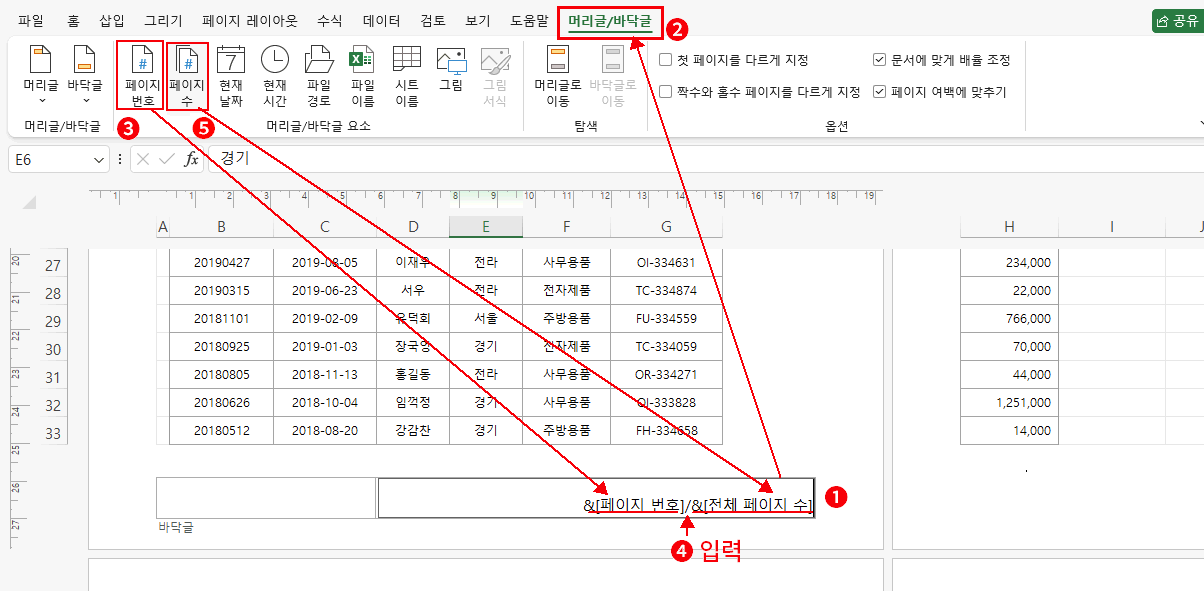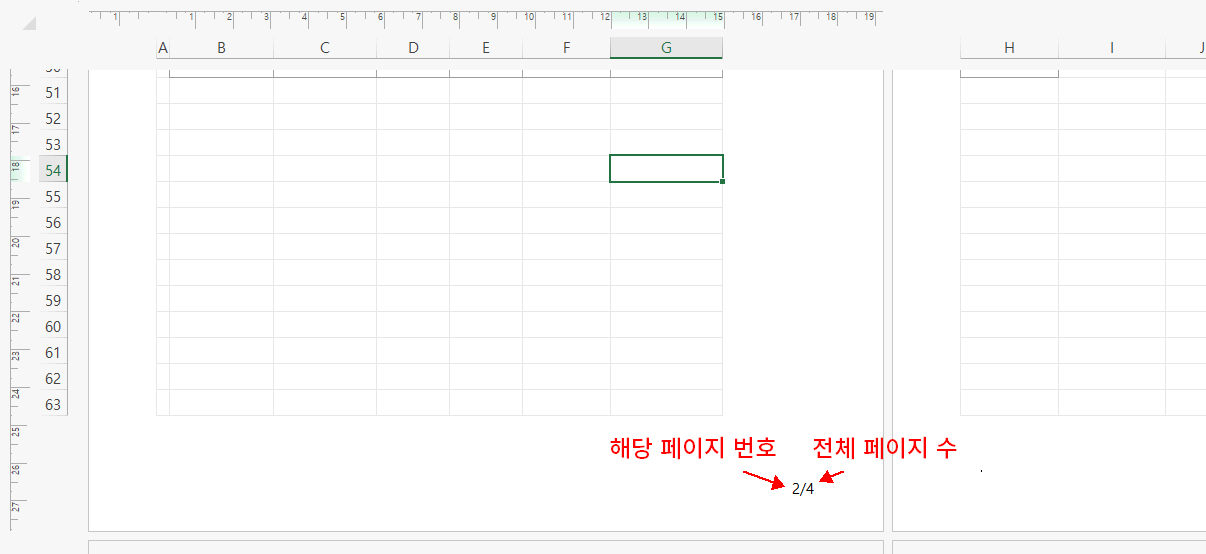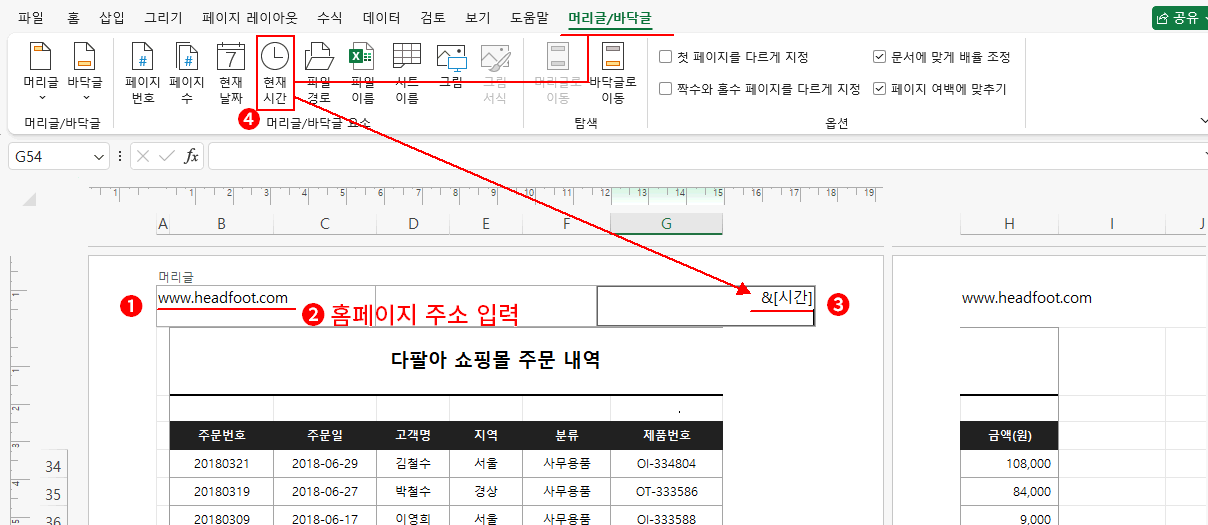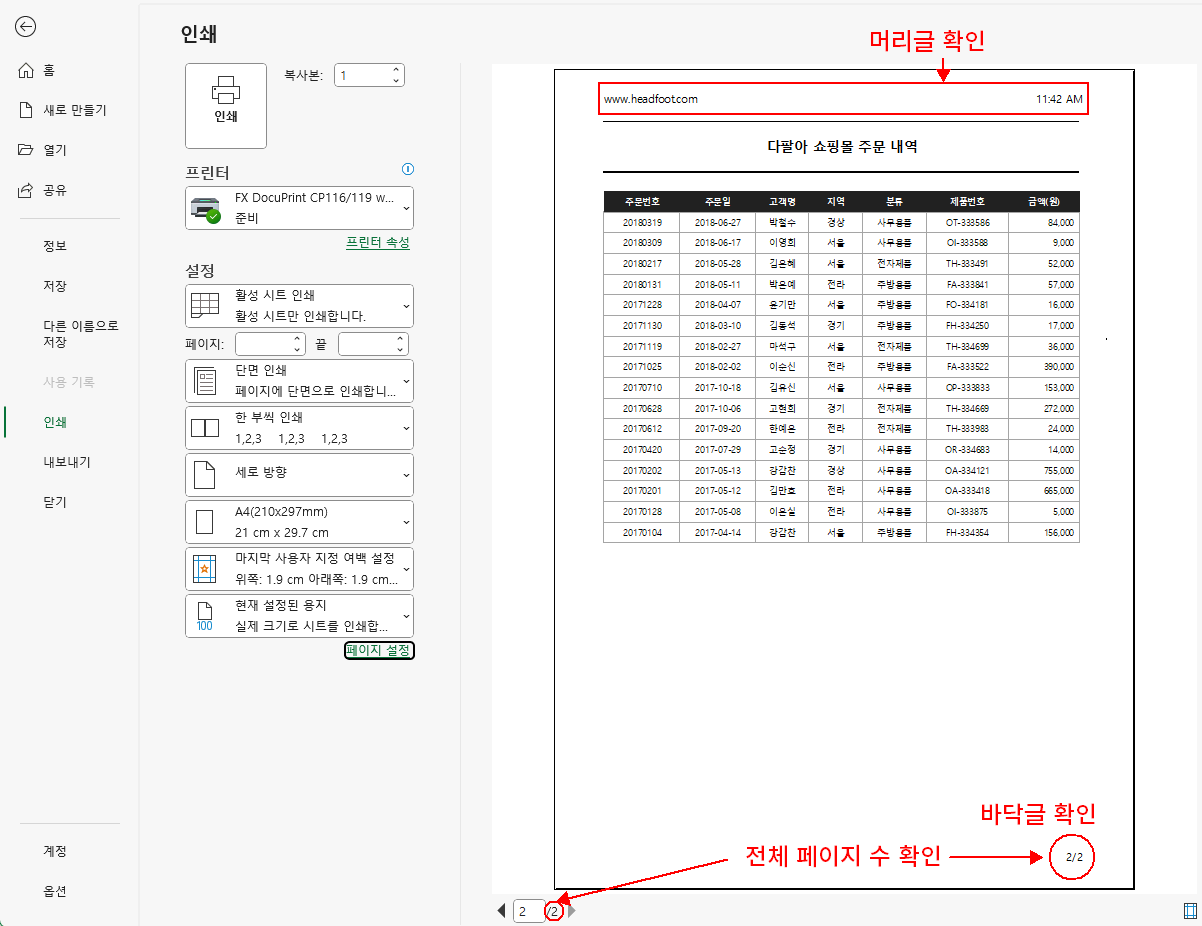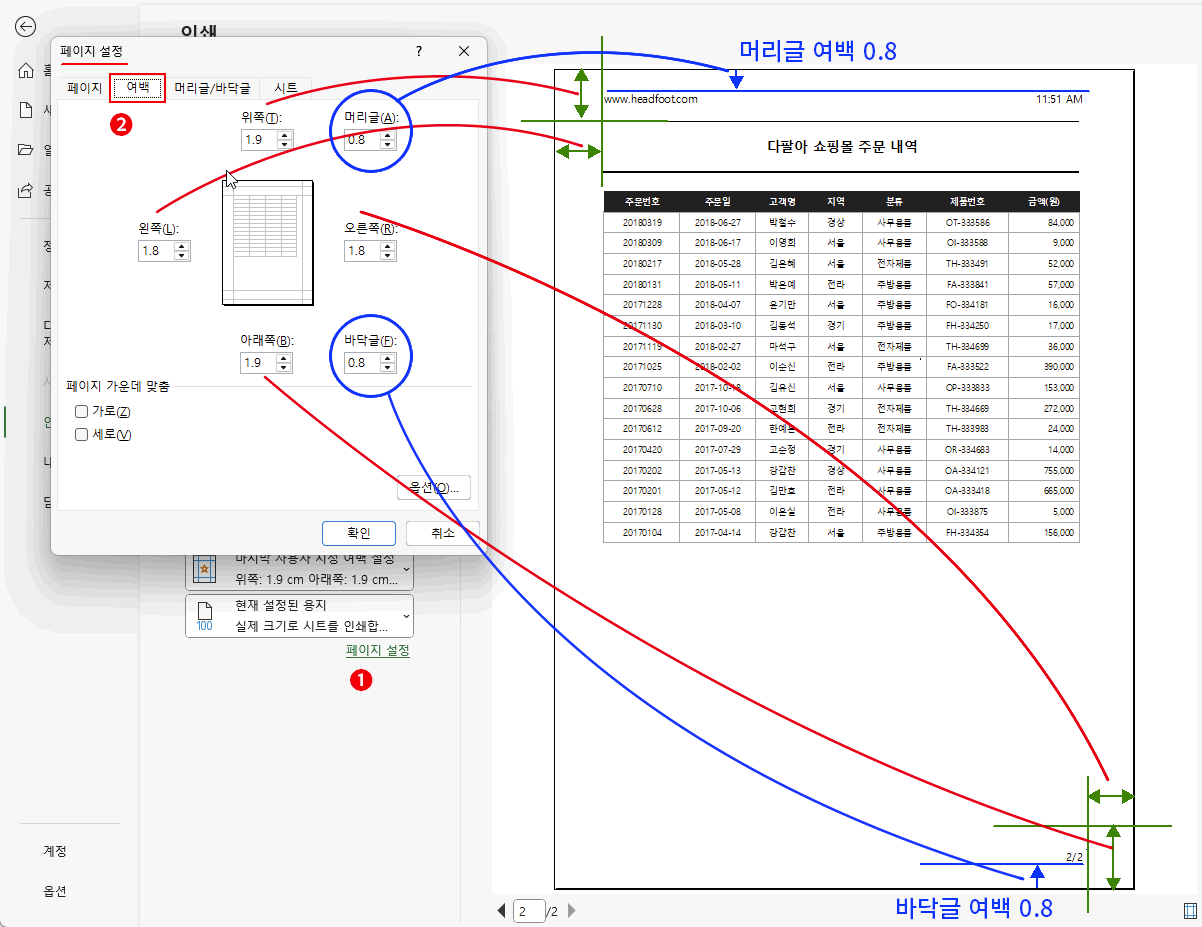엑셀뿐 아니라 어떤 작업을 하든지 간에 많은 내용의 문서를 인쇄하면 당연히 출력할 페이지 수는 많아질 수밖에 없습니다. 일반적으로 이렇게 많은 페이지를 출력해야 할 때 현재 페이지 번호와 전체 페이지 수를 페이지 하단에 출력합니다. 또는 이 문서를 만든 회사나 부서를 페이지마다 상단에 출력할 수도 있습니다.
이렇게 특정 내용을 페이지마다 상단이나 하단에 반복적으로 출력하고 싶을 때 사용하는 기능이 머리글, 바닥글입니다. 만약 이 기능을 사용할 수 없다면 출력될 페이지를 확인하고 매번 하단이나 상단에 같은 내용을 작성해 줘야 합니다. 출력할 내용이 100페이지쯤 된다면 보통 일이 아니겠죠. 그래서 이번엔 머리글, 바닥글에 대해 알아보겠습니다.
엑셀의 보기 방식은 3가지가 있다고 했습니다. "기본, 페이지 나누기 미리 보기, 페이지 레이아웃"이었죠.
일반적인 문서 작업은 기본에서, 인쇄 시 페이지 설정은 페이지 나누기 미리 보기에서라고 했고, 지금까지 페이지 나누기 미리 보기에서 할 수 있는 작업에 관해 알아보았습니다. 그리고 지금 알아볼 머리글 바닥글은 "페이지 레이아웃"에서 진행합니다. 보기 방식을 잘 모르신다면 아래 강좌를 보신 후 돌아와 주세요.
예제 파일을 열고 상태 표시줄에서 페이지 레이아웃 버튼을 클릭합니다.
페이지 레이아웃 보기 방식에서는 인쇄 영역을 설정한 대로 보이지 않고 A1셀부터 보여줍니다. 그런 이유로 A1셀부터 작업하지 않은 경우 인쇄 영역과는 별개로 위 그림처럼 우측으로 용지에서 잘리는 것(파란색 부분)처럼 보입니다. 하지만 인쇄 영역만 잘 설정되었다면 인쇄 시 실제로 잘리진 않습니다. 보기에만 그런 것이니 이 부분은 무시하셔도 됩니다.
여기서 주로 보셔야 할 것은 머리글과 바닥글입니다.
머리글과 바닥글의 위치는 말 그대로 용지의 상단과 하단에 있습니다. 그리고 반드시 좌측부터 사용하는 것은 아니고 좌측, 가운데, 우측 3부분으로 나누어 사용할 수 있습니다. 3개의 머리글이나 바닥글을 사용할 수 있다는 것이죠. 물론 정렬 방식도 위치에 따라서 좌측 머리글을 좌측 정렬, 가운데 머리글은 가운데 정렬, 우측 머리글은 우측 정렬됩니다. 바닥글도 마찬가지고요.
바닥글 우측 영역에 해당 페이지 번호와 전체 페이지 수를 작성해 보겠습니다.
- 바닥글의 우측 영역을 클릭하여 선택합니다. => 이때 탭 메뉴를 보면 머리글/바닥글 탭이 새로 나타납니다.
엑셀에서는 이렇게 기본상태에서는 보이지 않지만, 특정 작업 시 보이는 탭이 있습니다. 이렇게 숨겨져 있던 탭 메뉴는 초록색 색상으로 나타나니 초록색 탭을 발견하시면 숨겨졌던 탭이 나온 것이니, "뭔가 다른 작업이 가능하겠구나"라고 생각하시면 됩니다. - 머리글/바닥글 탭을 클릭합니다. => 머리글/바닥글의 리본 메뉴가 나타납니다.
- 해당 페이지 번호를 넣기 위해 "페이지 번호" 버튼을 클릭합니다. => 바닥글에 "&[페이지 번호]"가 자동으로 작성됩니다.
- "/"는 그냥 키보드에서 입력합니다.
- 전체 페이지 수를 넣기 위해 "페이지 수" 버튼을 클릭합니다. => "&[전체 페이지 수]"가 이어서 작성됩니다.
작성이 끝났습니다. 이때 엔터를 입력하면 줄 바꿈 됩니다. 머리글, 바닥글 영역은 셀이 아니니 엔터로 작성하시면 안 됩니다. 화면의 다른 공간을 아무 곳이나 클릭하여 적용합니다.
해당 페이지 번호와 전체 페이지 수가 입력했던 "/"로 구분되어 나타납니다. 스크롤 하여 다른 페이지도 확인합니다. 전체 페이지 수는 모두 동일하게, 해당 페이지 번호는 다르게 출력될 것이 확인됩니다. 여기서 전체 페이지 수는 실제로 인쇄하여 나타날 전체 페이지 수와 다르게 나타날 수 있습니다. 인쇄 기준을 A1셀 좌측 상단 모서리부터로 인식해서 결정된 번호이니 무시하셔도 됩니다. 실제는 인쇄 영역 설정으로 만들어진 페이지 수가 적용됩니다.
바닥글을 만들었으니, 머리글도 만들어 보겠습니다.
머리글 좌측 영역은 회사 홈페이지 주소를, 우측 영역에는 현재 시간을 작성하겠습니다.
- 머리글 좌측 영역을 클릭합니다. => 커서가 좌측에서 깜박이는 것이 확인됩니다.
- 홈페이지 주소를 그냥 입력합니다.(아무 내용이나 입력해도 입력한 그대로 나타납니다.)
- 다시 머리글 우측 영역을 클릭합니다. => 커서가 우측에서 깜박입니다.
- 머리글/바닥글 탭 > 머리글/바닥글 요소에서 "현재 시간" 버튼을 클릭합니다. => "&[시간]"이 자동 작성됩니다.
(머리글/바닥글 요소를 보면, 이 외에도 "현재 날짜, 파일 경로, 파일 이름, 시트 이름, 그림"을 삽입할 수 있는 것을 알 수 있습니다. 이것들은 직접 해보시길 바랍니다. 나머지는 넘어가겠습니다.)
머리글/바닥글 안에서 엔터는 줄 바꿈이라 했습니다. 화면의 다른 공간 아무 곳이나 클릭하여 머리글/바닥글을 적용하고 빠져나옵니다.
홈페이지 주소와 시간까지 모두 각 페이지 상단에 나타날 것이 확인됩니다. 최종, 인쇄 미리 보기를 통해 확인하겠습니다. "파일 탭 > 인쇄"를 클릭하거나 단축키 ctrl+p를 눌러 인쇄 미리 보기로 들어갑니다.
머리글과 바닥글이 모든 페이지에 나타나는 것이 확인됩니다. 이때 전체 페이지수는 실제 출력될 전체 페이지 수로 나오는 것을 알 수 있습니다.
한 가지 더 알아보겠습니다. 바로 머리글 바닥글의 위치입니다. "인쇄 기본 설정" 편에서 머리글 바닥글은 나중에 알아보겠다고 했었는데 여기서 설명하겠습니다.
- 페이지 설정을 클릭합니다. => 페이지 설정 대화상자가 나옵니다.
- 여백 탭을 클릭합니다.
위쪽, 오른쪽, 아래쪽, 왼쪽 여백은 "인쇄 기본 설정" 편에서 이미 확인했었습니다. 머리글/바닥글의 상하 위치는 그림의 파란 선입니다. 즉 머리글의 경우 용지의 상단부터 머리글이 나오기 전까지의 높이가 여백이 됩니다. 그러니 머리글의 수치를 높이면 머리글을 좀 더 아래로 위치시킬 수 있습니다. 바닥글은 반대가 되겠죠. 수정을 직접 해보시길 바랍니다.
엑셀 인쇄 설정은 여기서 마칩니다.

엑셀 인쇄 머리글 바닥글.xlsx
(13.7 Kb)save_alt